Garmin Vivoactive HR User Manual [es]
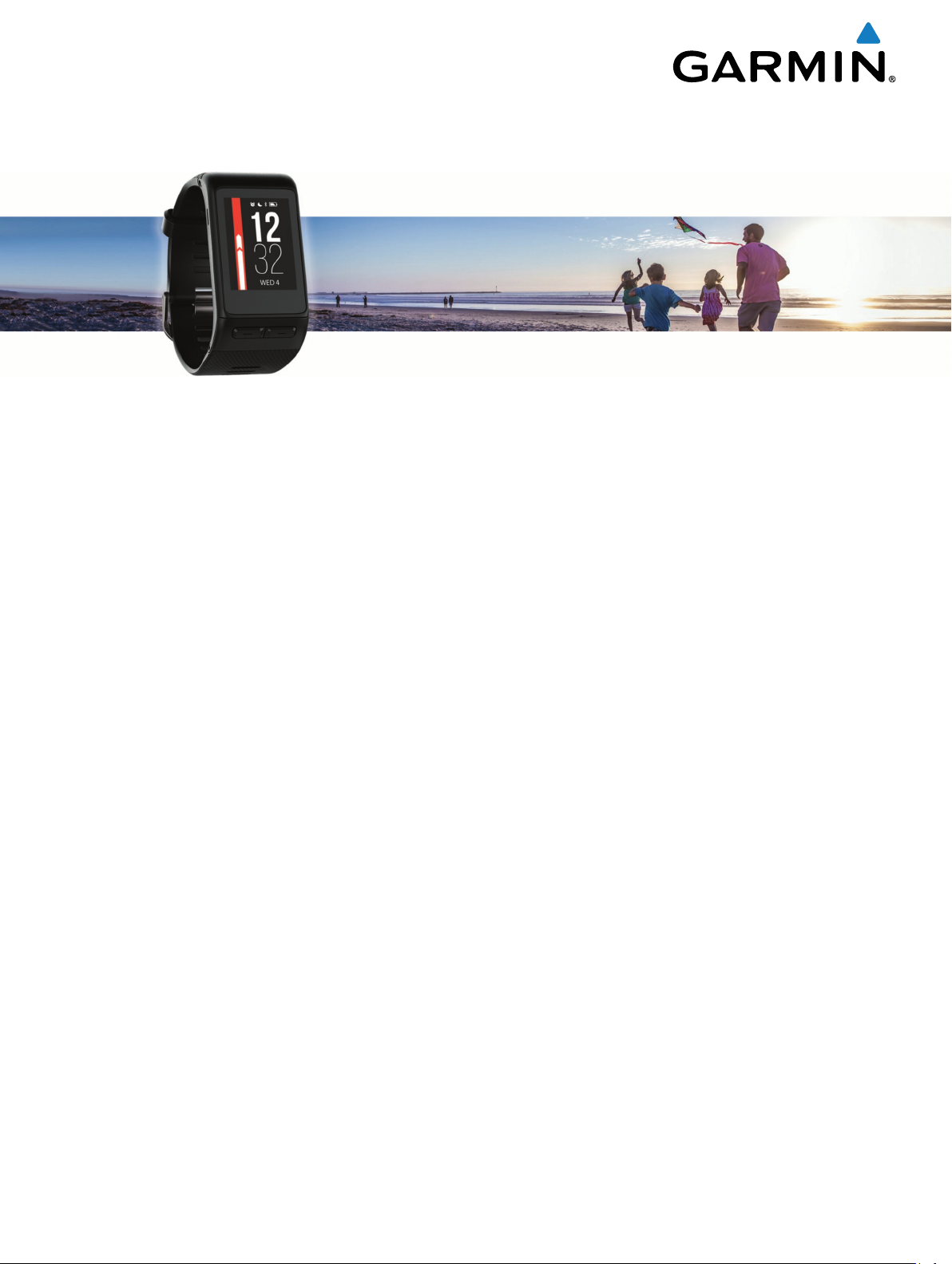
vívoactive® HR
Manual del usuario
Abril de 2016 190-02044-33_0A
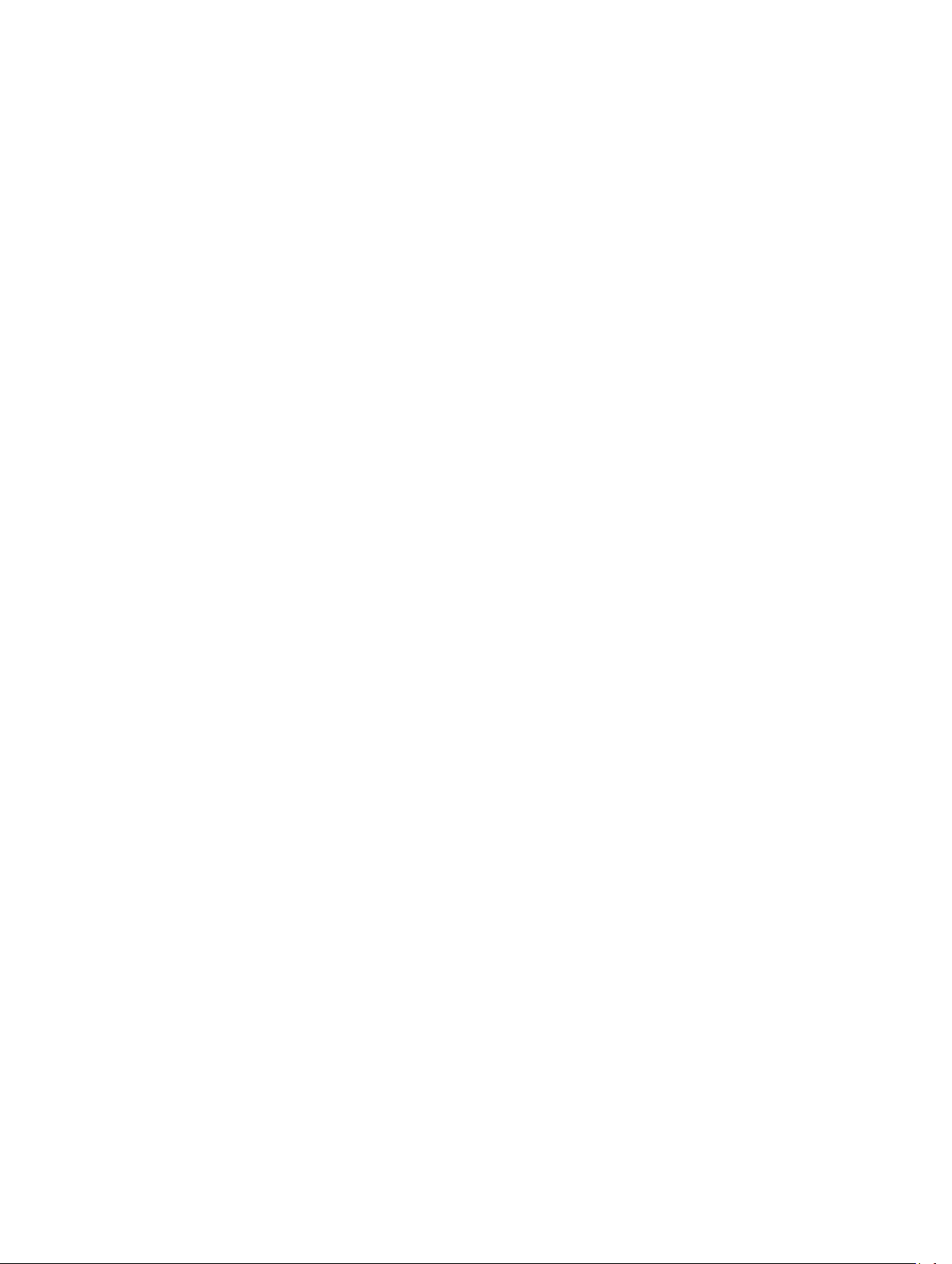
Todos los derechos reservados. De acuerdo con las leyes de copyright, este manual no podrá copiarse, total o parcialmente, sin el consentimiento por escrito
de Garmin. Garmin se reserva el derecho a cambiar o mejorar sus productos y a realizar modificaciones en el contenido de este manual sin la obligación de
comunicar a ninguna persona u organización tales modificaciones o mejoras. Visita www.garmin.com para ver actualizaciones e información adicional sobre el
uso de este producto.
Garmin®, el logotipo de Garmin, ANT+®, Auto Lap®, Auto Pause®, Edge®, VIRB® y vívoactive® son marcas comerciales de Garmin Ltd. o sus subsidiarias,
registradas en Estados Unidos y en otros países. Connect IQ™, Garmin Connect™, Garmin Express™, Garmin Move IQ™, tempe™, Varia™ y Varia Vision™ son
marcas comerciales de Garmin Ltd. o sus subsidiarias. Estas marcas comerciales no se podrán utilizar sin autorización expresa de Garmin.
American Heart Association® es una marca comercial registrada de American Heart Association, Inc. Android™ es una marca comercial de Google, Inc. Apple
y Mac® son marcas comerciales de Apple Inc., registradas en Estados Unidos y en otros países. La marca y el logotipo de Bluetooth® son propiedad de
Bluetooth SIG, Inc. y se utilizan bajo licencia por Garmin. Análisis de frecuencia cardiaca avanzado de Firstbeat. Windows® es una marca comercial registrada
de Microsoft Corporation en Estados Unidos y en otros países. Otras marcas y nombres comerciales pertenecen a sus respectivos propietarios.
Este producto puede contener una biblioteca (Kiss FFT) con licencia BSD de 3 cláusulas de Mark Borgerding http://opensource.org/licenses/BSD-3-Clause.
Este producto cuenta con la certificación ANT+®. Visita www.thisisant.com/directory para obtener una lista de productos y aplicaciones compatibles.
Número de modelo: A03765
El número de registro COFETEL/IFETEL puede ser revisado en el manual a través de la siguiente página de internet.
®
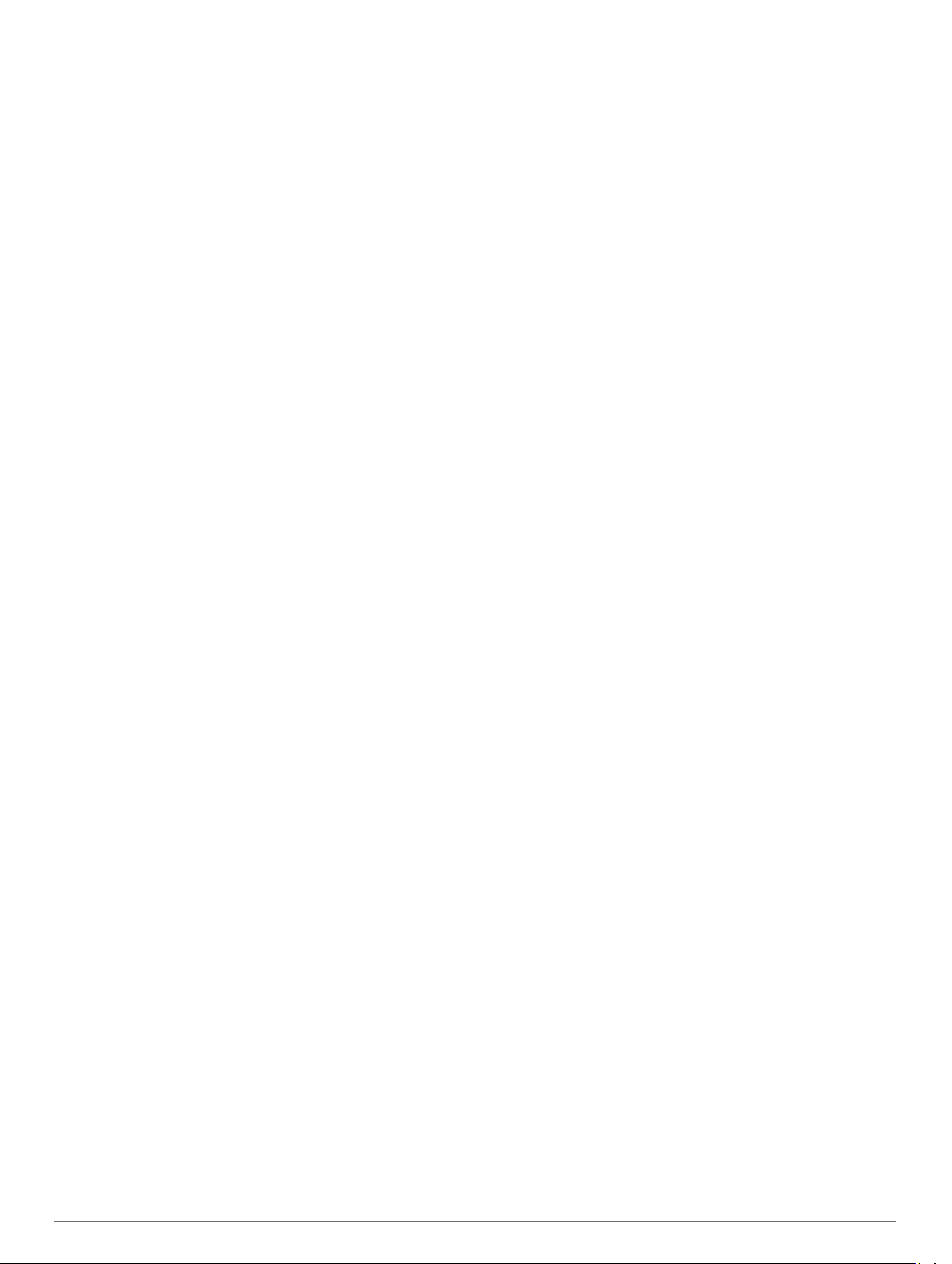
Contenido
Introducción.................................................................... 1
Descripción general del dispositivo............................................ 1
Iconos.................................................................................... 1
Uso de la retroiluminación..................................................... 1
Uso del modo No molestar......................................................... 1
Sugerencias para la pantalla táctil.............................................. 1
Bloqueo y desbloqueo de la pantalla táctil............................ 1
Funciones inteligentes.................................................. 1
Vinculación del smartphone....................................................... 1
Funciones de conexión............................................................... 2
Notificaciones del teléfono..................................................... 2
Activación de notificaciones de Bluetooth............................. 2
Localización de un smartphone perdido................................ 2
Funciones de frecuencia cardiaca................................ 2
Colocación del dispositivo y detección de la frecuencia
cardiaca
Visualización del widget de frecuencia cardiaca........................ 3
Configurar zonas de frecuencia cardiaca................................... 3
Transmitir la frecuencia cardiaca a dispositivos Garmin®.......... 3
Sugerencias para los datos erróneos del monitor de frecuencia
cardiaca
Frecuencia cardiaca de recuperación........................................ 3
Widgets........................................................................... 4
Visualización de widgets.............................................................4
Acerca de Mi día......................................................................... 4
Minutos de intensidad................................................................. 4
Seguimiento en vivo de la actividad........................................... 5
Visualización del widget del tiempo............................................ 5
Mando a distancia para VIRB..................................................... 5
Aplicaciones................................................................... 5
Actividades................................................................................. 5
Navegación..................................................................... 8
Marcar la ubicación.....................................................................8
Navegación a una ubicación guardada...................................... 8
Navegación de vuelta al inicio.................................................... 8
Detener la navegación................................................................ 9
Brújula.........................................................................................9
...................................................................................... 2
Desactivación del monitor de frecuencia cardiaca a través de
la muñeca.............................................................................. 3
Permitir que el dispositivo configure las zonas de frecuencia
cardiaca................................................................................. 3
...................................................................................... 3
Personalización del bucle de widgets.................................... 4
Funciones Connect IQ........................................................... 4
Obtener minutos de intensidad.............................................. 5
Utilizar alerta de inactividad................................................... 5
Objetivo automático............................................................... 5
Ver los totales de los pasos y los pisos subidos.................... 5
Monitor de las horas de sueño.............................................. 5
Desactivar el monitor de actividad......................................... 5
Controlar una cámara de acción VIRB.................................. 5
Inicio de una actividad........................................................... 5
Carrera................................................................................... 6
Ciclismo................................................................................. 6
Caminar................................................................................. 6
Natación................................................................................. 6
Golf........................................................................................ 7
Deportes acuáticos................................................................ 7
Esquí...................................................................................... 8
Actividades en interiores........................................................ 8
Creación de una actividad personalizada.............................. 8
Eliminación de una ubicación................................................ 8
Calibrar el compás manualmente.......................................... 9
Historial........................................................................... 9
Uso del historial.......................................................................... 9
Visualización del tiempo en cada zona de frecuencia
cardíaca................................................................................. 9
Registros personales.................................................................. 9
Visualización de tus récords personales............................... 9
Restablecer un récord personal............................................. 9
Eliminación de un récord personal........................................ 9
Eliminación de todos los récords personales........................ 9
Garmin Connect..........................................................................9
Uso de Garmin Connect Mobile........................................... 10
Uso de Garmin Connect en tu ordenador............................ 10
Eventos de Garmin Move IQ™................................................. 10
Personalización del dispositivo.................................. 10
Cambio de la pantalla para el reloj........................................... 10
Configuración del perfil del usuario.......................................... 10
Configuración de aplicaciones.................................................. 10
Personalización de las pantallas de datos........................... 10
Cambio de la configuración del GPS................................... 10
Alertas.................................................................................. 11
Auto Lap...............................................................................11
Usar Auto Pause®............................................................... 11
Uso del desplazamiento automático de la pantalla............. 12
Cambiar el color de fondo y el color de resaltado............... 12
BluetoothConfigurar.................................................................. 12
Garmin ConnectConfigurar....................................................... 12
Configuración del dispositivo en la cuenta de Garmin
Connect
Configuración de usuario en tu cuenta de Garmin
Connect................................................................................12
Configuración del sistema........................................................ 12
Configuración de la hora...................................................... 13
Configuración de la retroiluminación................................... 13
Cambio de las unidades de medida.................................... 13
................................................................................12
Sensores ANT+............................................................. 13
Vincular sensores ANT+........................................................... 13
Podómetro................................................................................ 13
Mejorar la calibración del podómetro................................... 13
Calibración del podómetro................................................... 14
Uso de un sensor de velocidad o cadencia opcional para
bicicleta..................................................................................... 14
Calibración del sensor de velocidad.................................... 14
Conocer la situación alrededor................................................. 14
tempe........................................................................................ 14
Gestionar sensores ANT+........................................................ 14
Información del dispositivo......................................... 14
Carga del dispositivo................................................................ 14
Visualización de la información del dispositivo......................... 14
Especificaciones....................................................................... 14
Cuidados del dispositivo........................................................... 15
Limpieza del dispositivo....................................................... 15
Gestión de datos.......................................................................15
Desconexión del cable USB................................................ 15
Eliminación de archivos....................................................... 15
Solución de problemas................................................ 15
Optimización de la autonomía de la batería............................. 15
Reinicio del dispositivo............................................................. 15
Restablecimiento de toda la configuración predeterminada..... 15
Adquisición de señales de satélite........................................... 15
Mejora de la recepción de satélites GPS............................. 16
No aparece mi recuento de pasos diario.................................. 16
El número de pisos subidos no parece preciso........................ 16
Mis minutos de intensidad parpadean...................................... 16
Mejorar la precisión de los minutos de intensidad y las
calorías..................................................................................... 16
Contenido i
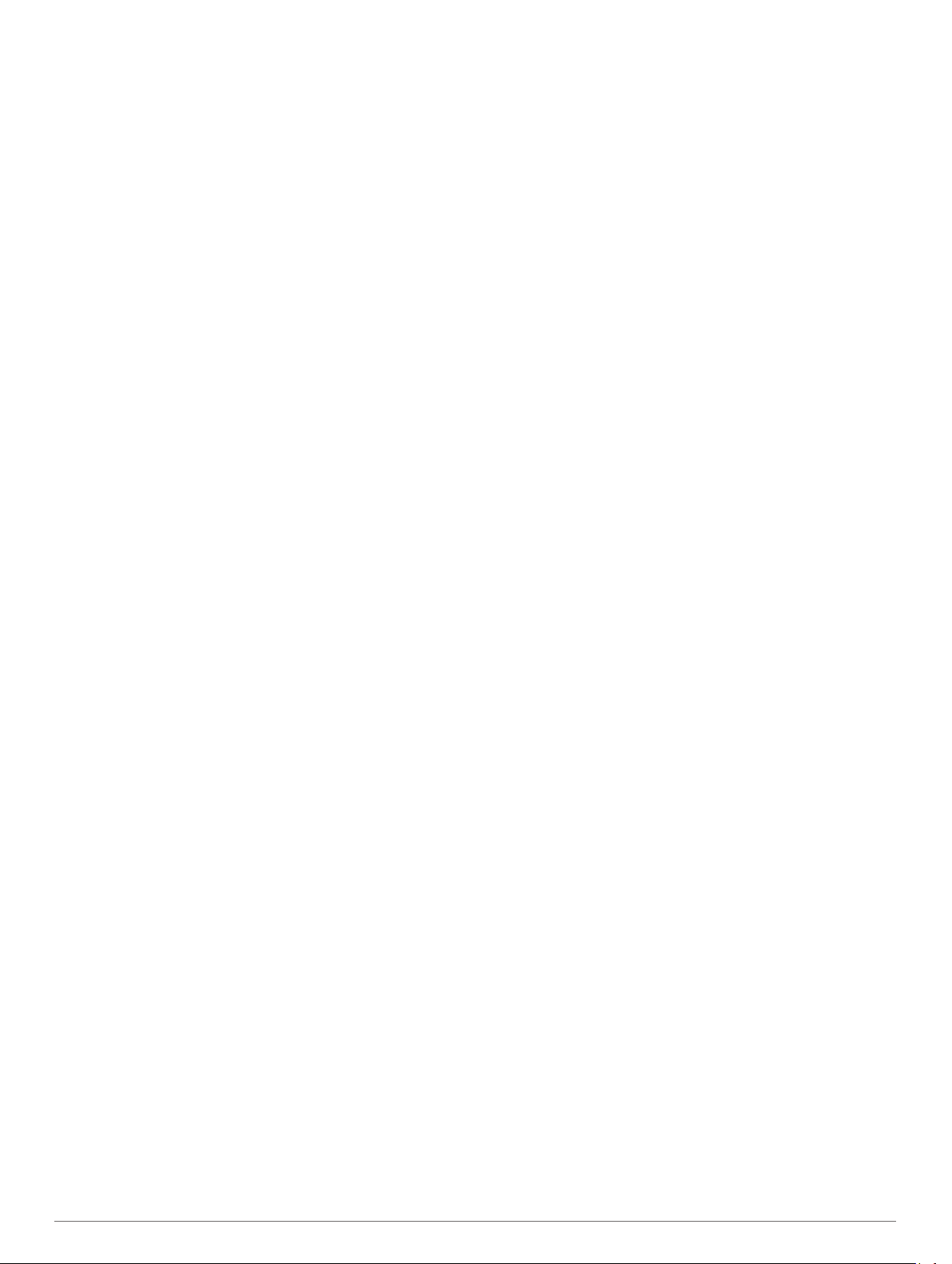
¿Es mi smartphone compatible con mi dispositivo?................. 16
Asistencia técnica y actualizaciones........................................ 16
Actualización del software mediante Garmin Connect
Mobile.................................................................................. 16
Actualización del software mediante Garmin Express......... 16
¿Cómo puedo vincular sensores ANT+ manualmente?........... 16
Más información....................................................................... 16
Apéndice....................................................................... 17
Campos de datos......................................................................17
Objetivos de entrenamiento...................................................... 18
Acerca de las zonas de frecuencia cardiaca............................ 18
Cálculo de las zonas de frecuencia cardiaca........................... 18
Tamaño y circunferencia de la rueda....................................... 18
Acuerdo de licencia del software.............................................. 19
Licencia BSD de 3 cláusulas.................................................... 19
Definiciones de símbolos.......................................................... 19
Índice............................................................................. 20
ii Contenido
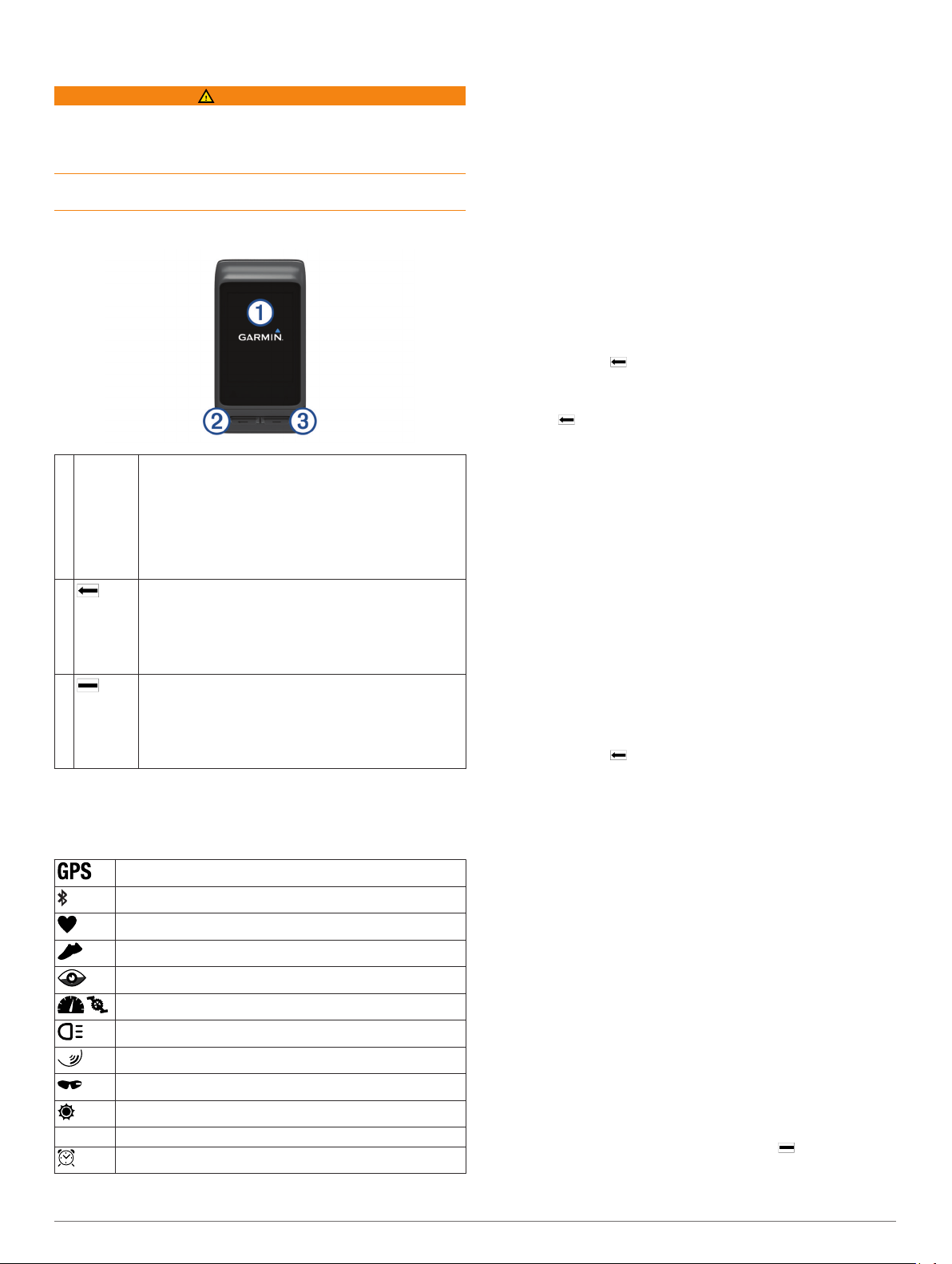
Introducción
ADVERTENCIA
Consulta la guía Información importante sobre el producto y tu
seguridad que se incluye en la caja del producto y en la que
encontrarás advertencias e información importante sobre el
producto.
Consulta siempre a tu médico antes de empezar o modificar
cualquier programa de ejercicios.
Descripción general del dispositivo
Uso de la retroiluminación
• En cualquier momento, toca la pantalla táctil o desliza el
dedo sobre ella para activar la retroiluminación.
NOTA: las alertas y los mensajes activan la retroiluminación
automáticamente.
• Personaliza la configuración de la retroiluminación
(Configuración de la retroiluminación, página 13).
Uso del modo No molestar
Puedes utilizar el modo No molestar para desactivar los tonos,
las vibraciones y la retroiluminación de las alertas y las
notificaciones. Por ejemplo, puedes utilizar este modo cuando
vayas a dormir o a ver una película.
NOTA: el dispositivo activa automáticamente el modo No
molestar durante tu horas de sueño habituales. Puedes definir
tus horas de sueño habituales en la configuración de usuario de
tu cuenta de Garmin Connect™.
Mantén pulsado .
1
Selecciona No molestar.
2
SUGERENCIA: para salir del modo No molestar, mantén
pulsado y selecciona No molestar.
À
Á
Â
Pantalla
táctil
Desliza el dedo hacia arriba o hacia abajo para
desplazarte por los widgets, las pantallas de datos y los
menús.
Desliza el dedo hacia la derecha para volver a la
pantalla anterior.
Tócala para seleccionar.
Mantenla pulsada para volver a la pantalla del reloj o la
pantalla de la hora del día.
Púlsalo para volver a la pantalla anterior.
Púlsalo para marcar una nueva vuelta (requiere configuración de usuario).
Mantenlo pulsado para ver las opciones del menú de
acceso directo, incluida la activación y desactivación del
dispositivo.
Púlsalo para abrir la lista de aplicaciones.
Púlsalo para iniciar o detener actividades o aplica-
ciones.
Mantenlo pulsado para abrir el menú. Los elementos del
menú cambian en función de la actividad o el widget
que estés consultando.
Iconos
Si el icono parpadea, significa que el dispositivo está buscando
señal. Si el icono permanece fijo, significa que se ha encontrado
señal o que el sensor está conectado.
Estado del GPS
Bluetooth®Estado de la tecnología
Estado del monitor de frecuencia cardiaca para el pecho
Estado del podómetro
Estado de LiveTrack
Estado de los sensores de velocidad y cadencia
Estado de las luces para bicicleta Varia
Estado del radar para bicicleta Varia
Estado de Varia Vision
tempe™Estado del sensor
VIRB VIRB®Estado de la cámara
Estado de la alarma de vívoactive HR
™
™
Sugerencias para la pantalla táctil
• En la pantalla del reloj, desliza el dedo hacia arriba o hacia
abajo para desplazarte por los widgets del dispositivo.
• Antes de iniciar el cronómetro de una actividad, mantén
pulsado un campo de datos para modificarlo.
• Durante una actividad, desliza el dedo hacia arriba o hacia
abajo para ver la siguiente pantalla de datos.
• Durante una actividad, mantén pulsada la pantalla táctil para
ver la pantalla del reloj y los widgets.
• Desliza el dedo hacia arriba o hacia abajo para desplazarte
por los widgets y los menús.
• Haz que cada selección de menú sea una acción claramente
diferenciada.
Bloqueo y desbloqueo de la pantalla táctil
Puedes bloquear la pantalla táctil para evitar toques
involuntarios cuando no la estés utilizando.
Mantén pulsado .
1
Selecciona Bloquear dispositivo.
2
Pulsa una tecla para desbloquear el dispositivo.
3
Funciones inteligentes
Vinculación del smartphone
Para tener acceso a todas las funciones del dispositivo
vívoactive HR, deberás conectarlo a un smartphone.
NOTA: a diferencia de otros dispositivos Bluetooth vinculados
desde la configuración de Bluetooth de tu smartphone, tu
dispositivo vívoactive HR debe vincularse directamente a través
de la aplicación Garmin Connect Mobile.
Visita www.garminconnect.com/vivoactiveHR y sigue las
1
instrucciones que aparecen en la pantalla para descargar la
aplicación Garmin Connect Mobile.
Selecciona una opción:
2
• Durante la configuración inicial, sigue las instrucciones
que aparecen en pantalla para vincular el dispositivo con
tu smartphone.
• Si no vinculaste el dispositivo con tu smartphone durante
la configuración inicial, mantén pulsado en el
dispositivo vívoactive HR y selecciona Configuración >
Bluetooth.
Introducción 1
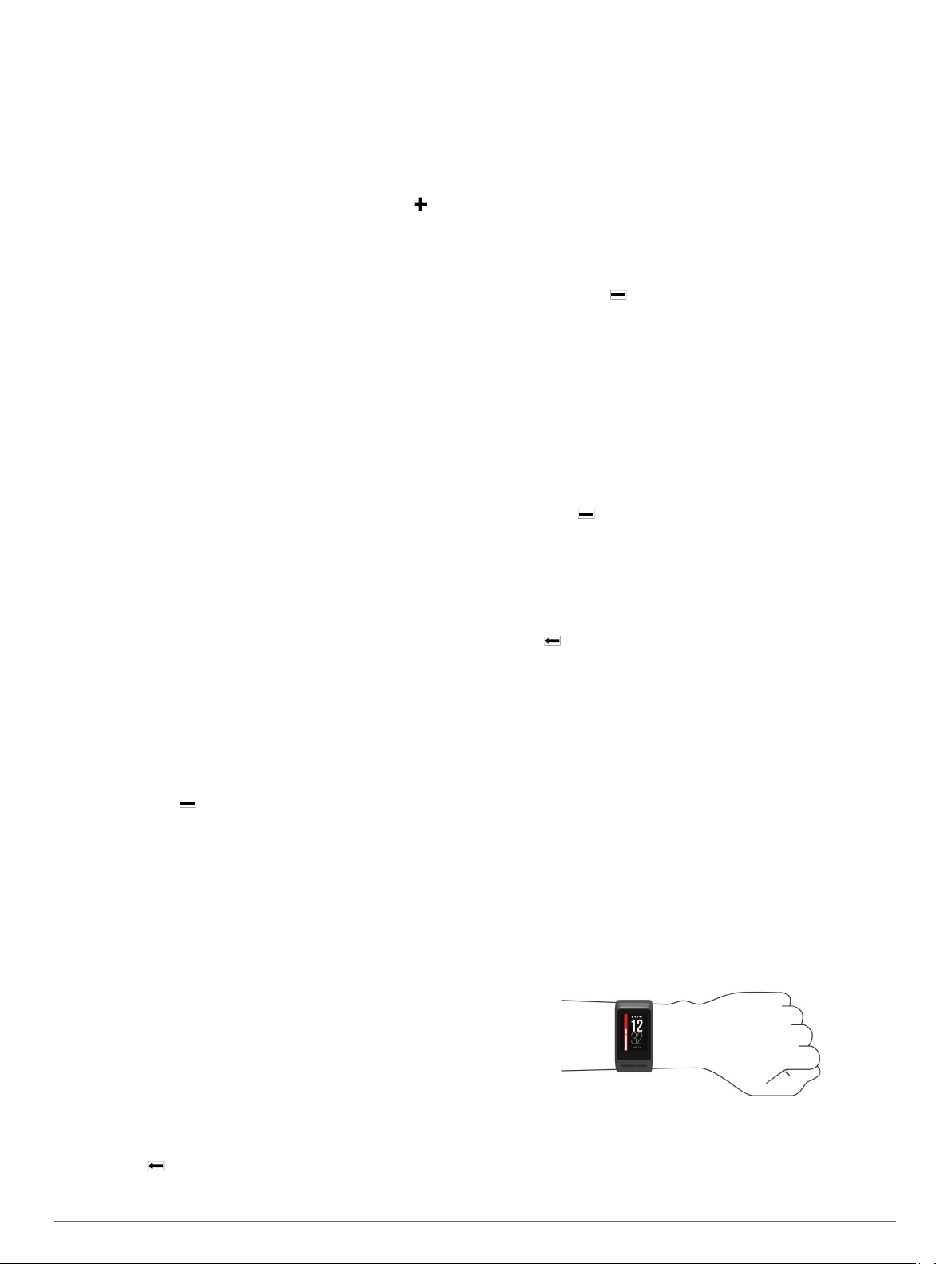
Abre la aplicación Garmin Connect Mobile.
3
Selecciona una de las opciones para añadir el dispositivo a
4
tu cuenta de Garmin Connect:
• Si es el primer dispositivo que vinculas con la aplicación
Garmin Connect Mobile, sigue las instrucciones que
aparecen en pantalla.
• Si ya has vinculado anteriormente otro dispositivo con la
aplicación Garmin Connect Mobile, en el menú de
configuración, selecciona Dispositivos Garmin > en la
aplicación Garmin Connect Mobile, y sigue las
instrucciones que aparecen en la pantalla.
Funciones de conexión
Las funciones de conexión están disponibles para tu dispositivo
vívoactive HR cuando se conecta el dispositivo a un
smartphone compatible con tecnología inalámbrica Bluetooth.
Algunas funciones requieren la instalación de la aplicación
Garmin Connect Mobile en el smartphone conectado. Visita
www.garmin.com/apps para obtener más información.
Notificaciones del teléfono: muestra notificaciones y mensajes
del teléfono en tu dispositivo vívoactive HR.
LiveTrack: permite que tus familiares y amigos puedan seguir
tus competiciones y actividades de entrenamiento en tiempo
real. Puedes invitar a tus seguidores a través del correo
electrónico o de las redes sociales, lo que les permitirá ver
tus datos en tiempo real en una página de seguimiento de
Garmin Connect.
Carga de actividades en Garmin Connect: envía tu actividad
de forma automática a tu cuenta de Garmin Connect en
cuanto terminas de grabarla.
Connect IQ™: te permite ampliar las funciones del dispositivo
con nuevas pantallas para el reloj, widgets, aplicaciones y
campos de datos.
Notificaciones del teléfono
Para recibir las notificaciones del teléfono, es necesario vincular
un smartphone compatible con el dispositivo vívoactive HR.
Cuando tu teléfono recibe mensajes, se envían notificaciones a
tu dispositivo.
Activación de notificaciones de Bluetooth
Antes de activar las notificaciones, debes vincular el dispositivo
vívoactive HR con un dispositivo móvil compatible (Vinculación
del smartphone, página 1).
Mantén pulsado .
1
Selecciona Configuración > Bluetooth > Notif.
2
inteligentes.
Selecciona Durante la actividad para configurar las
3
preferencias de las notificaciones que se muestran mientras
se registra una actividad.
Selecciona una preferencia para las notificaciones.
4
Selecciona No durante la actividad para configurar las
5
preferencias de las notificaciones que se muestran mientras
el dispositivo está en modo reloj.
Selecciona una preferencia para las notificaciones.
6
Selecciona Tiempo de espera.
7
Selecciona la duración del tiempo de espera.
8
Visualización de las notificaciones
Desde la pantalla del reloj, desliza el dedo hacia arriba o
1
hacia abajo para ver el widget de notificaciones.
Selecciona una notificación.
2
Puedes tocar la pantalla táctil para ver la notificación
completa.
Selecciona para volver a la pantalla anterior.
3
Gestión de las notificaciones
Puedes utilizar tu smartphone compatible para gestionar las
notificaciones que aparecen en tu dispositivo vívoactive HR.
Selecciona una opción:
• Si empleas un dispositivo Apple®, ajusta la configuración
del centro de notificaciones en tu smartphone para
seleccionar los elementos que se mostrarán en el
dispositivo.
• Si empleas un dispositivo Android™, ajusta la
configuración de la aplicación en Garmin Connect Mobile
para seleccionar los elementos que se mostrarán en el
dispositivo.
Desactivar la tecnología Bluetooth
Mantén pulsado .
1
Selecciona Configuración > Bluetooth > Estado >
2
Desactivado para desactivar la tecnología inalámbrica
Bluetooth en el dispositivo vívoactive HR.
Consulta el manual del usuario de tu dispositivo móvil para
desactivar la tecnología inalámbrica Bluetooth del dispositivo
móvil.
Localización de un smartphone perdido
Puedes utilizar esta función para localizar un dispositivo móvil
perdido que se haya vinculado mediante la tecnología
inalámbrica Bluetooth y que se encuentre en ese momento
dentro del alcance.
Selecciona .
1
Selecciona Buscar mi teléfono.
2
El dispositivo vívoactive HR empezará a buscar el dispositivo
móvil vinculado. Aparecerán unas barras en la pantalla del
dispositivo vívoactive HR que se corresponden con la
intensidad de la señal de Bluetooth y sonará una alerta en el
dispositivo móvil.
Pulsa para dejar de buscar.
3
Funciones de frecuencia cardiaca
El dispositivo vívoactive HR incluye un monitor de frecuencia
cardiaca a través de la muñeca y también es compatible con los
monitores de frecuencia cardiaca ANT+® para el pecho. Puedes
ver los datos de frecuencia cardiaca a través de la muñeca en el
widget de frecuencia cardiaca. Cuando hay disponibles datos de
frecuencia cardiaca a través de la muñeca y datos de frecuencia
cardiaca ANT+, el dispositivo utiliza los datos de frecuencia
cardiaca ANT+. Tienes que disponer de un monitor de
frecuencia cardiaca para utilizar las funciones que se describen
en esta sección.
Colocación del dispositivo y detección de la frecuencia cardiaca
• Ponte el dispositivo vívoactive HR en la muñeca.
NOTA: el dispositivo debe quedar ajustado pero cómodo y
no debe moverse durante la carrera o el ejercicio.
• Procura no dañar el sensor de frecuencia cardiaca situado
en la parte posterior del dispositivo.
• Consulta Sugerencias para los datos erróneos del monitor de
frecuencia cardiaca, página 3 para obtener más
2 Funciones de frecuencia cardiaca
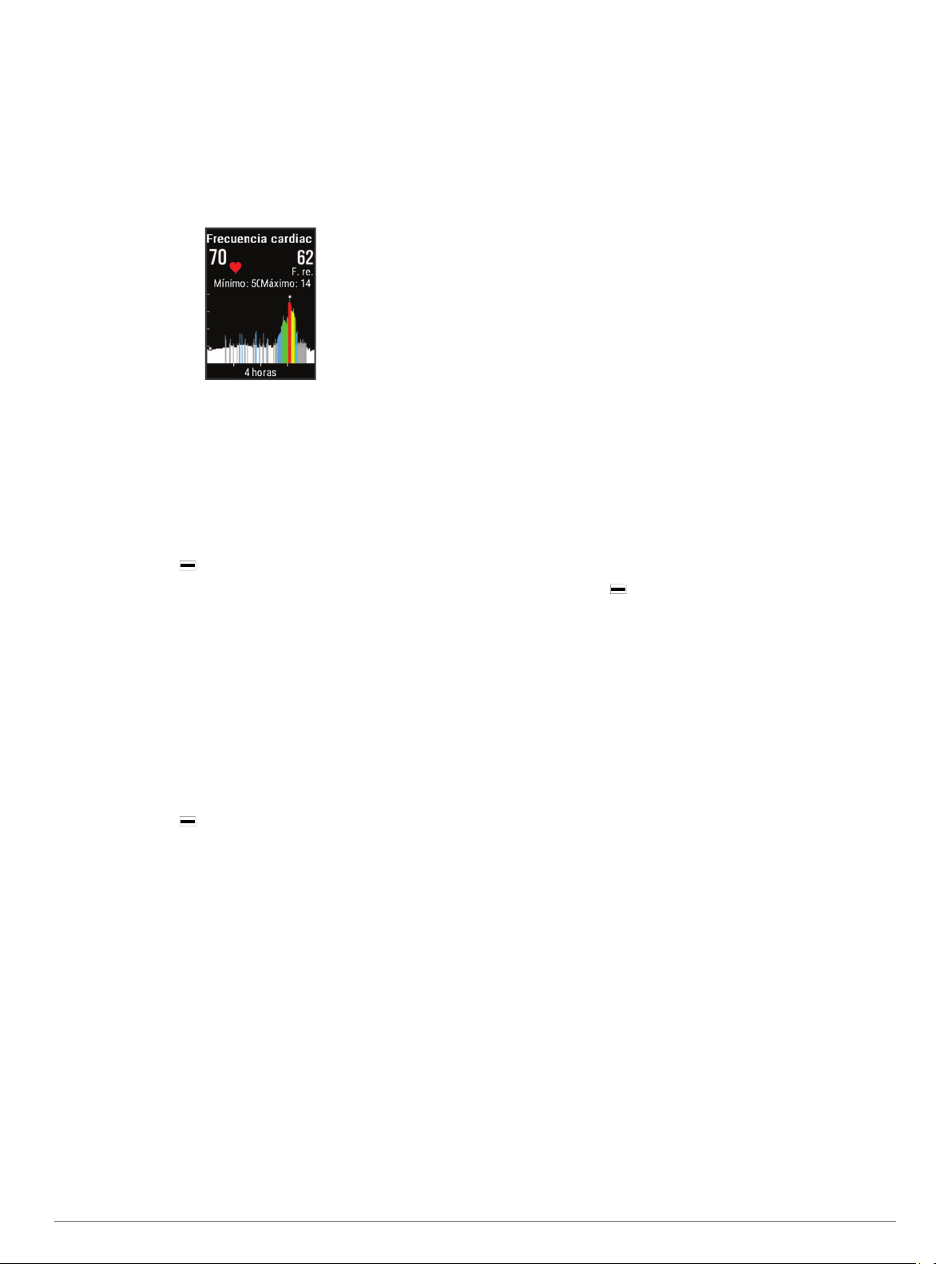
información acerca de la frecuencia cardiaca a través a de la
muñeca.
Visualización del widget de frecuencia cardiaca
El widget muestra tu frecuencia cardiaca actual en pulsaciones
por minuto (ppm), la frecuencia cardiaca en reposo más baja
para ese día y una gráfica de tu frecuencia cardiaca.
En la pantalla del reloj, desliza el dedo hacia abajo.
1
Toca la pantalla táctil para ver el valor de tu frecuencia
2
cardiaca media en reposo de los últimos 7 días.
Desactivación del monitor de frecuencia cardiaca a través de la muñeca
Para vívoactive HR, el valor predeterminado para el parámetro
Frecuencia cardiaca es Automático. El dispositivo utiliza
automáticamente el monitor de frecuencia cardiaca a través de
la muñeca a menos que se vincule un monitor de frecuencia
cardiaca ANT+ al dispositivo.
Mantén pulsado .
1
Selecciona Configuración > Sensores > Frecuencia
2
cardiaca > Desactivado.
Configurar zonas de frecuencia cardiaca
El dispositivo utiliza la información de tu perfil de usuario de la
configuración inicial para establecer las zonas de frecuencia
cardiaca predeterminadas. El dispositivo cuenta con diferentes
zonas de frecuencia cardiaca para carrera y para ciclismo. Para
obtener datos más precisos sobre las calorías durante tu
actividad, define tu frecuencia cardiaca máxima. También
puedes establecer cada zona de frecuencia cardiaca e
introducir tu frecuencia cardiaca en reposo manualmente.
Puedes ajustar las zonas manualmente en el dispositivo o a
través de tu cuenta de Garmin Connect.
Mantén pulsado .
1
Selecciona Configuración > Perfil del usuario > Zonas
2
frecuen. cardiaca.
Selecciona Predeterminado para ver los valores
3
predeterminados (opcional).
Los valores predeterminados pueden aplicarse a carreras y
ciclismo.
Selecciona Carrera o Ciclismo.
4
Selecciona Preferencia > Definir valores.
5
Selecciona Según.
6
Selecciona una opción:
7
• Selecciona PPM para consultar y editar las zonas en
pulsaciones por minuto.
• Selecciona % de frecuencia cardiaca máxima para
consultar y editar las zonas como porcentaje de tu
frecuencia cardiaca máxima.
• Selecciona %FCR para ver y editar las zonas como
porcentaje de tu frecuencia cardiaca de reserva
(frecuencia cardiaca máxima menos frecuencia cardiaca
en reposo).
Selecciona Fr. cardiaca máx. e introduce tu frecuencia
8
cardiaca máxima.
Selecciona una zona e introduce un valor para cada zona.
9
Selecciona FC en reposo e introduce tu frecuencia cardiaca
10
en reposo.
Permitir que el dispositivo configure las zonas de frecuencia cardiaca
La configuración predeterminada permite al dispositivo detectar
la frecuencia cardiaca máxima y configurar las zonas de
frecuencia cardiaca como porcentaje de tu frecuencia cardiaca
máxima.
• Comprueba que la configuración del perfil del usuario es
precisa (Configuración del perfil del usuario, página 10).
• Corre a menudo con el monitor de frecuencia cardiaca a
través de la muñeca o para el pecho.
• Prueba algunos de los planes de entrenamiento disponibles
en tu cuenta de Garmin Connect.
• Visualiza tus tendencias de frecuencia cardiaca y tiempos de
zonas utilizando tu cuenta de Garmin Connect.
Transmitir la frecuencia cardiaca a
dispositivos Garmin
Puedes transmitir tus datos de frecuencia cardiaca de tu
dispositivo vívoactive HR y visualizarlos en dispositivos Garmin
vinculados. Por ejemplo, puedes transmitir tus datos de
frecuencia cardiaca a un dispositivo Edge® mientras pedaleas o
una cámara de acción VIRB durante una actividad.
NOTA: la transmisión de datos de frecuencia cardiaca reduce la
autonomía de la batería.
Mantén pulsado .
1
Selecciona Configuración > Sensores > Frecuencia
2
cardiaca > Transmitir FC.
Inicia una actividad (Inicio de una actividad, página 5).
3
El dispositivo vívoactive HR comienza a transmitir tus datos
de frecuencia cardiaca.
Vincula tu dispositivo vívoactive HR con tu dispositivo
4
Garmin ANT+ compatible.
NOTA: las instrucciones de vinculación varían en función del
dispositivo de Garmincompatible. Consulta el manual del
usuario.
®
Sugerencias para los datos erróneos del monitor de frecuencia cardiaca
Si los datos del monitor de frecuencia cardiaca son incorrectos
o no aparecen, puedes probar con estas sugerencias.
• Limpia y seca el brazo antes de colocarte el dispositivo.
• Evita utilizar protección solar bajo el dispositivo.
• Ponte el dispositivo en la muñeca. El dispositivo debe quedar
ajustado pero cómodo.
NOTA: puedes probar a llevar el dispositivo más alto en el
antebrazo. Puedes probar a llevar el dispositivo en el otro
brazo.
• Calienta de 5 a 10 minutos y consigue una lectura de la
frecuencia cardiaca antes de empezar la actividad.
NOTA: en entornos fríos, calienta en interiores.
• Aclara el dispositivo con agua limpia después de cada sesión
de entrenamiento.
Frecuencia cardiaca de recuperación
Si entrenas con un monitor de frecuencia cardiaca, puedes ver
el valor de tu frecuencia cardiaca de recuperación después de
cada actividad. La frecuencia cardiaca de recuperación es la
diferencia entre la frecuencia cardiaca mientras haces ejercicio
Funciones de frecuencia cardiaca 3
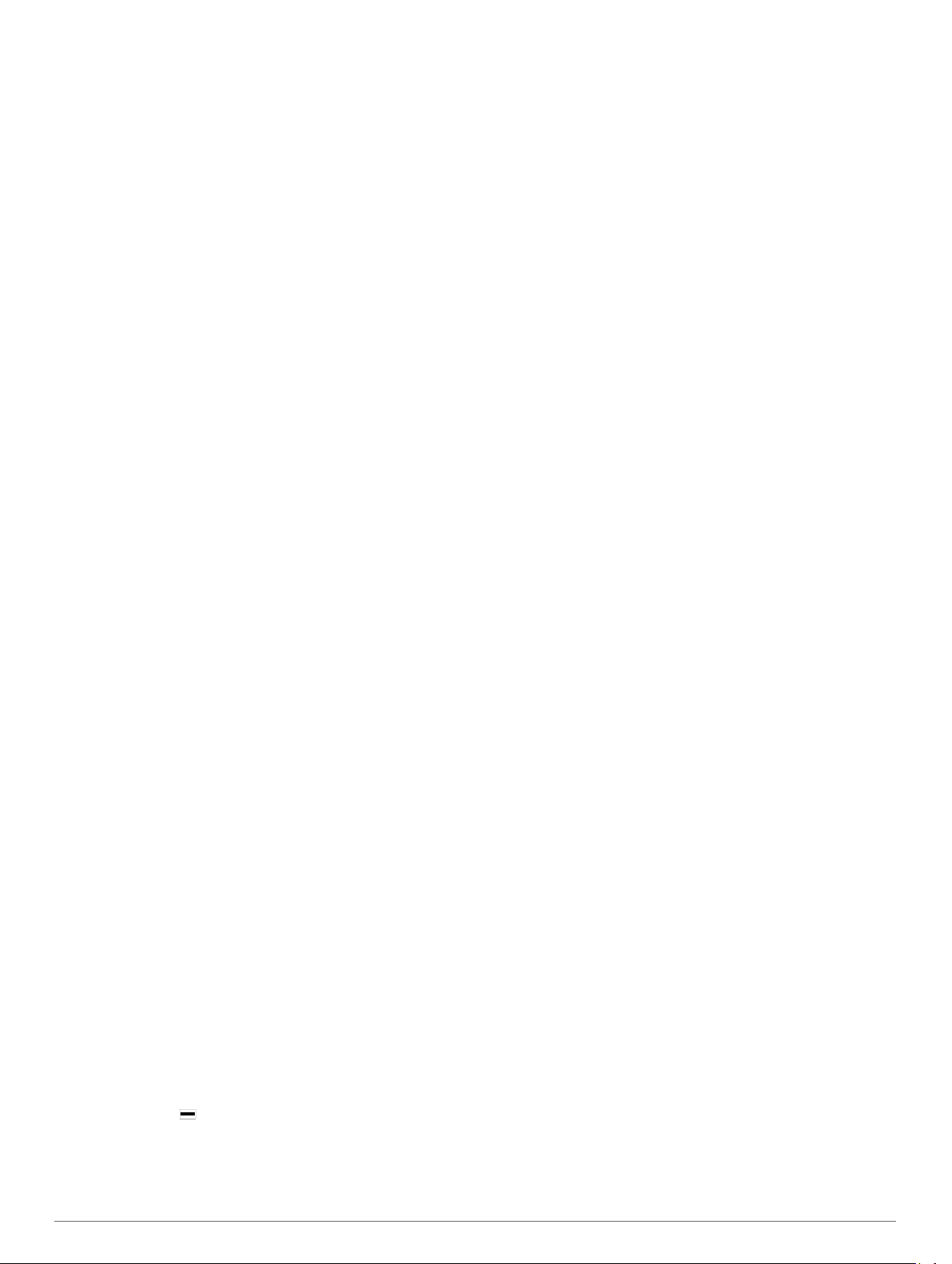
y la frecuencia cardiaca dos minutos después de haber parado
de hacer ejercicio. Por ejemplo, después de una típica carrera
de entrenamiento, paras el temporizador. Tu frecuencia
cardiaca es de 140 ppm. Tras dos minutos sin actividad o de
enfriamiento, tu frecuencia cardiaca es de 90 ppm. Tu
frecuencia cardiaca de recuperación es de 50 ppm (140 menos
90). Algunos estudios han relacionado la frecuencia cardiaca de
recuperación con la salud cardiaca. Por lo general, cuanto
mayor es el número, más sano está el corazón.
SUGERENCIA: para unos resultados óptimos deberías dejar de
moverte durante dos minutos mientras el dispositivo calcula el
valor de tu frecuencia cardiaca de recuperación. Puedes
guardar o descartar la actividad después de que aparezca este
valor.
Widgets
El dispositivo incluye widgets para que puedas visualizar la
información más importante de forma rápida. Determinados
widgets requieren que se establezca una conexión a un
smartphone compatible mediante Bluetooth.
Algunos widgets no son visibles de forma predeterminada.
Puedes añadirlos al bucle de widgets de forma manual.
Notificaciones: te informa de las llamadas y mensajes de texto
entrantes, las actualizaciones de las redes sociales y mucho
más según la configuración de notificaciones de tu
smartphone.
Calendario: muestra los próximos eventos registrados en el
calendario de tu smartphone.
Controles de música: proporciona control del reproductor de
música para tu smartphone.
El tiempo: muestra la temperatura actual y el pronóstico del
tiempo.
Mi día: muestra un resumen dinámico de tu actividad para el día
actual. Las métricas incluyen los deportes registrados, los
minutos de intensidad, los pisos subidos, los pasos, las
calorías quemadas, etc.
Monitor de actividad: realiza un seguimiento de tu recuento de
pasos diario, tu objetivo de pasos, la distancia recorrida, las
calorías quemadas y las estadísticas de sueño.
Minutos de intensidad: registra el tiempo dedicado a la
participación en actividades de intensidad moderada a fuerte,
el objetivo de minutos de intensidad semanal y el progreso
respecto al objetivo.
Frecuencia cardiaca: muestra tu frecuencia cardiaca actual en
pulsaciones por minuto (ppm), la frecuencia cardiaca en
reposo más baja para ese día y una gráfica de tu frecuencia
cardiaca.
Último deporte: muestra un breve resumen del último deporte
registrado y la distancia total de la semana.
Controles de VIRB: proporciona controles de cámara cuando
tienes un dispositivo VIRB vinculado con tu dispositivo
vívoactive HR.
Calorías: muestra la información sobre calorías del día actual.
Golf: muestra información de golf del último recorrido.
Visualización de widgets
En la pantalla del reloj, desliza el dedo hacia arriba o hacia
abajo.
Personalización del bucle de widgets
Mantén pulsado .
1
Selecciona Configuración > Widgets.
2
Selecciona una opción:
3
• Selecciona un elemento para mostrarlo u ocultarlo en la
lista de aplicaciones o para reorganizar la lista de
aplicaciones.
• Selecciona Añadir widgets para añadir un elemento al
bucle de widgets.
Funciones Connect IQ
Puedes añadir funciones Connect IQ al reloj de Garmin u otros
proveedores a través de la aplicación Garmin Connect Mobile.
Puedes personalizar tu dispositivo con pantallas para el reloj,
campos de datos, widgets y aplicaciones.
Pantallas para el reloj: te permiten personalizar la apariencia
del reloj.
Campos de datos de: te permiten descargar nuevos campos
para mostrar los datos del sensor, la actividad y el historial
de nuevas y distintas maneras. Puedes añadir campos de
datos de Connect IQ a las páginas y funciones integradas.
Widgets: ofrecen información de un vistazo, incluidos los datos
y las notificaciones del sensor.
Aplicaciones: añaden nuevas funciones interactivas al reloj,
como nuevos tipos de actividades de fitness y al aire libre.
Descarga de funciones de Connect IQ
Para poder descargar funciones de Connect IQ de la aplicación
Garmin Connect Mobile, debes vincular tu dispositivo vívoactive
HR con tu smartphone.
En la configuración de la aplicación Garmin Connect Mobile,
1
selecciona Tienda Connect IQ.
Si es necesario, selecciona tu dispositivo.
2
Selecciona una función Connect IQ.
3
Sigue las instrucciones que se muestran en la pantalla.
4
Descargar funciones Connect IQ desde tu ordenador
Conecta el dispositivo al ordenador mediante un cable USB.
1
Visita garminconnect.com y regístrate.
2
Desde el widget del dispositivo, selecciona Tienda Connect
3
IQ.
Selecciona una función Connect IQ y descárgala.
4
Sigue las instrucciones que se muestran en la pantalla.
5
Acerca de Mi día
El widget Mi día es una instantánea diaria de tu actividad. Se
trata de un resumen dinámico que se actualiza a lo largo del
día. En el mismo momento en el que subas un tramo de
escaleras o registres una actividad, los datos aparecerán en el
widget. Las métricas incluyen los datos más recientes de los
deportes registrados, los minutos de intensidad de la semana,
los pisos subidos, los pasos, las calorías quemadas, etc.
Puedes tocar la pantalla táctil para seleccionar una opción y
mejorar la precisión o ver más métricas.
Minutos de intensidad
Para mejorar la salud, organizaciones como los Centers for
Disease Control and Prevention de Estados Unidos, la
American Heart Association® y la Organización Mundial de la
Salud recomiendan al menos 150 minutos a la semana de
actividad de intensidad moderada, como caminar
enérgicamente, o 75 minutos a la semana de actividad de
intensidad alta, como correr.
El dispositivo supervisa la intensidad de tus actividades y realiza
un seguimiento del tiempo dedicado a participar en actividades
de intensidad moderada a alta (se requieren datos de
frecuencia cardiaca). Puedes entrenar para alcanzar tu objetivo
de minutos de intensidad semanal participando en al menos 10
minutos consecutivos de actividades de intensidad moderada a
fuerte. El dispositivo suma el número de minutos de actividad de
intensidad moderada al número de minutos de actividad de
4 Widgets
